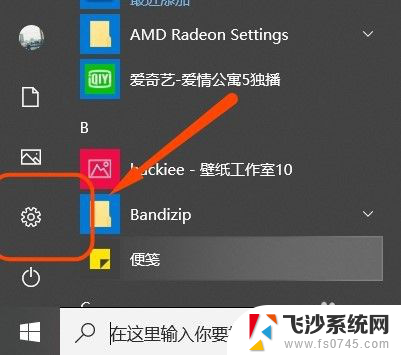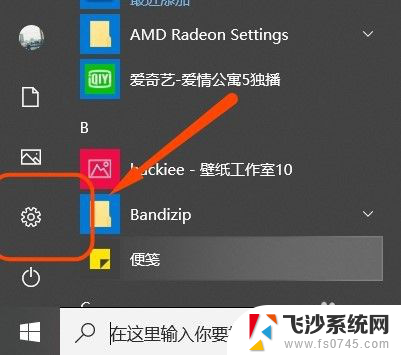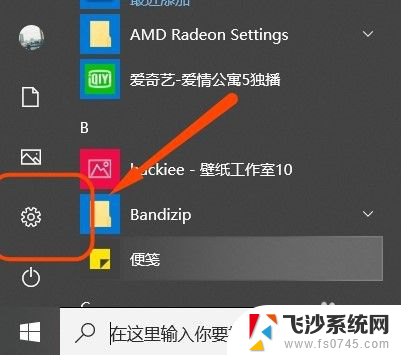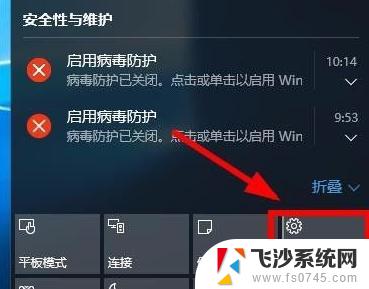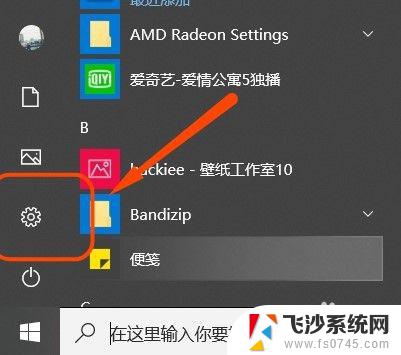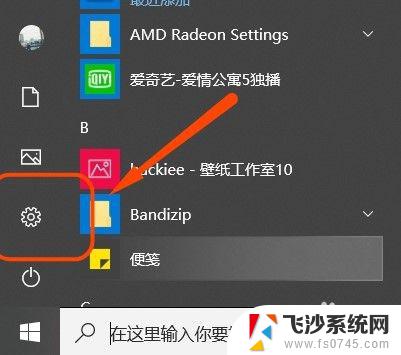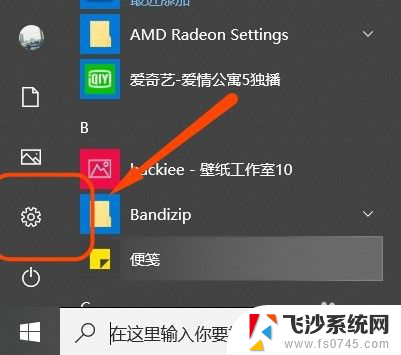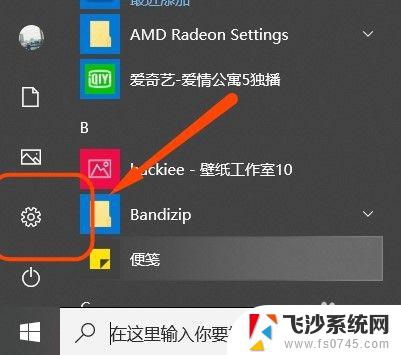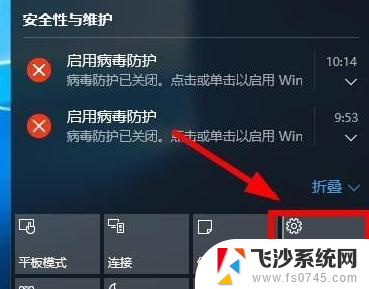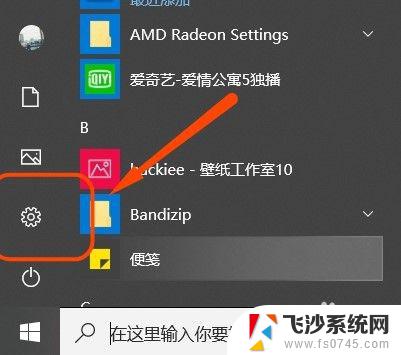关闭微软安全中心 win10自带的安全中心关闭方法
在如今信息时代的浪潮中,网络安全问题日益凸显,为了保护用户的隐私和数据安全,微软公司为其操作系统Windows 10配备了安全中心。有时我们可能需要关闭这个功能以满足个人需求。关闭微软安全中心的方法是什么呢?本文将为您介绍Win10自带的安全中心关闭方法,以帮助您更好地管理和控制您的系统安全。无论您是出于个人习惯还是其他原因,关闭微软安全中心的方法都可以让您自由选择系统安全设置,以确保您的电脑安全与隐私。
具体方法:
1.点击桌面左下角的【开始】,点击【设置】按钮,如图所示;
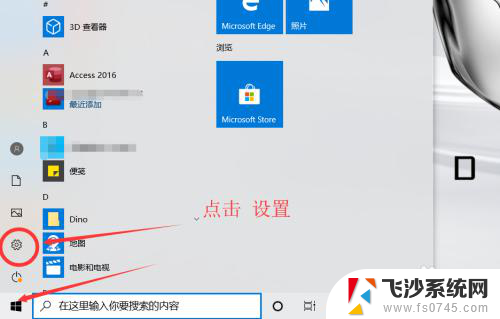
2.在设置中心点击【更新和安全】,如图所示;
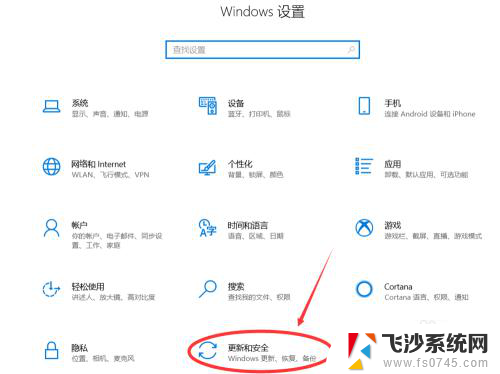
3.点击【window 安全中心】,点击【打开window 安全中心】,如图所示;

4.点击【病毒和威胁防护】,如图所示;
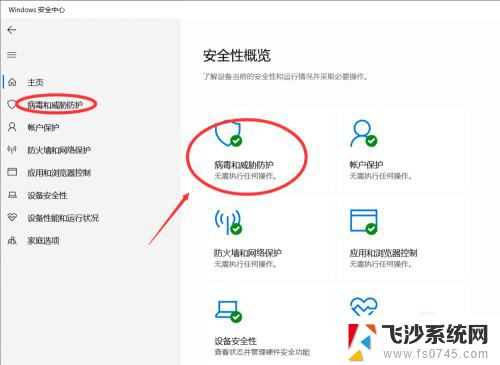
5.然后点击【管理设置】,如图所示;
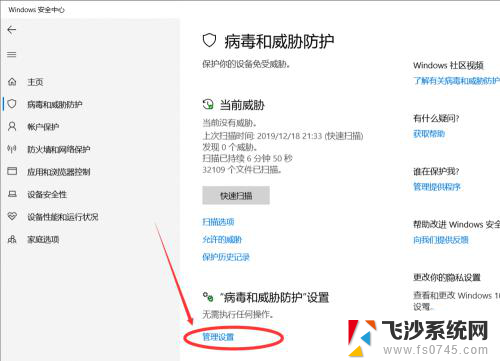
6.最后,如图所示,关闭两个保护功能即可。
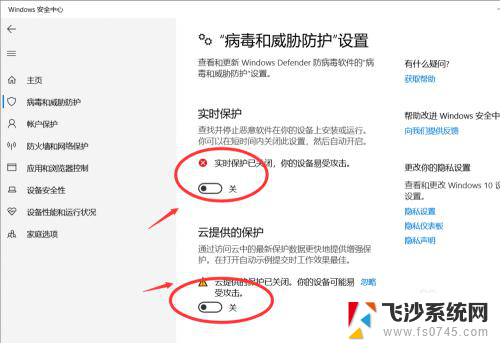
7.总结:
1、点击桌面左下角的【开始】,点击【设置】;
2、在设置中心点击【更新和安全】;
3、点击【window 安全中心】,点击【打开window 安全中心】;
4、点击【病毒和威胁防护】;
5、点击【管理设置】;
6、关闭两个保护功能即可。
以上就是关闭微软安全中心的全部内容,如果你遇到这种情况,可以按照以上方法解决,希望这些方法能帮助到你。